Slack est uniquement disponible pour les appareils Windows, macOS, iOS, Android et Linux. Il n’existe pas encore d’application ou de support officiel pour ChromeOS. Si vous avez un Chromebook, utilisez Slack via Google Chrome ou n'importe quel navigateur Web.
Vous pouvez également installer Slack pour Linux depuis le ChromeOS prend en charge les applications Linux. Ce didacticiel couvre les étapes d'installation et d'exécution de Slack pour Linux sur les Chromebooks.
Configurer l'environnement de développement Linux
Si votre Chromebook exécute ChromeOS 69 ou une version ultérieure, vous pouvez installer Slack via l'environnement de développement Linux.
Accédez à Paramètres>À propos de ChromeOSpour mettre à jour votre Chromebook ou vérifier sa version ChromeOS.
Passez à la section suivante si vous avez déjà configuré l'environnement de développement Linux.
Sinon, connectez votre Chromebook à Internet, accédez à Paramètres>Développeurset sélectionnez Activerà côté de « Environnement de développement Linux. "
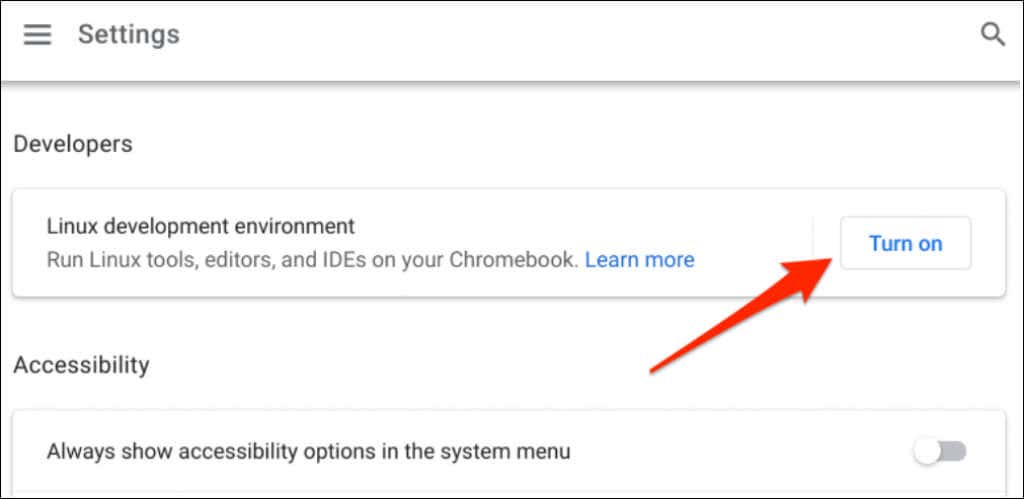
La configuration de l'environnement Linux peut prendre de quelques minutes à quelques heures, en fonction de votre vitesse de connexion.
À propos, Google recommande de disposer d'au moins 10 Go d'espace libre avant de configurer l'environnement Linux. Consultez notre didacticiel libérer de l'espace sur ChromeOS si votre Chromebook manque d'espace de stockage.
Installer Slack sur votre Chromebook
Après avoir configuré avec succès l'environnement Linux, suivez les étapes ci-dessous pour installer Slack sur votre Chromebook.
wget https://downloads.slack-edge.com/releases/linux/4.23.0/prod/x64/slack-desktop-4.23.0-amd64.deb
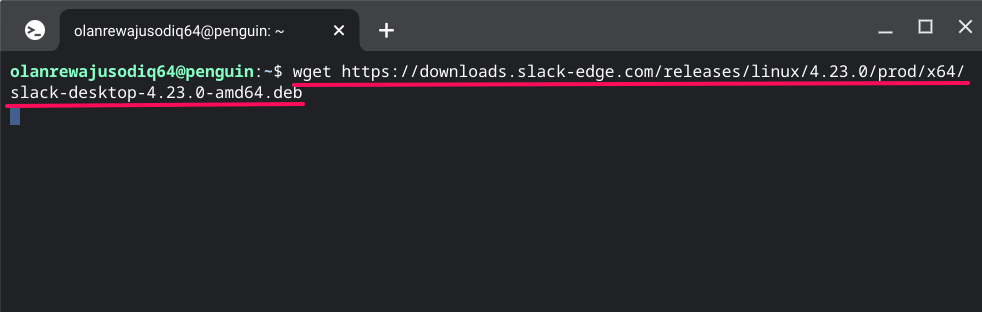
Le terminal téléchargera et enregistrera le fichier d'installation de Slack dans le dossier « Fichiers Linux » de l'application Fichiers. Vous pouvez également télécharger le fichier depuis le site Web Slack via le navigateur Google Chrome.
Collez https://downloads.slack-edge.com/releases/linux/4.23.0/prod/x64/slack-desktop-4.23.0-amd64.debdans la barre d'adresse et appuyez sur Entrée.
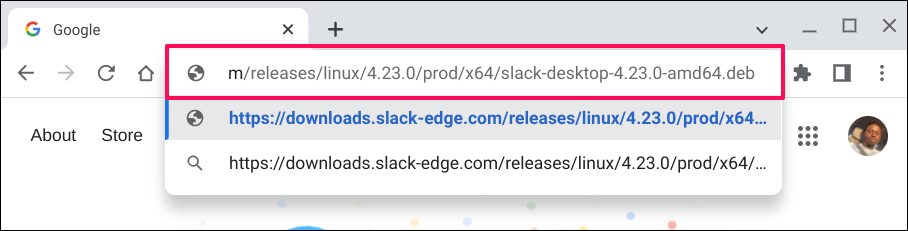
Enregistrez le fichier dans le dossier « Fichiers Linux » et passez à l'étape suivante..
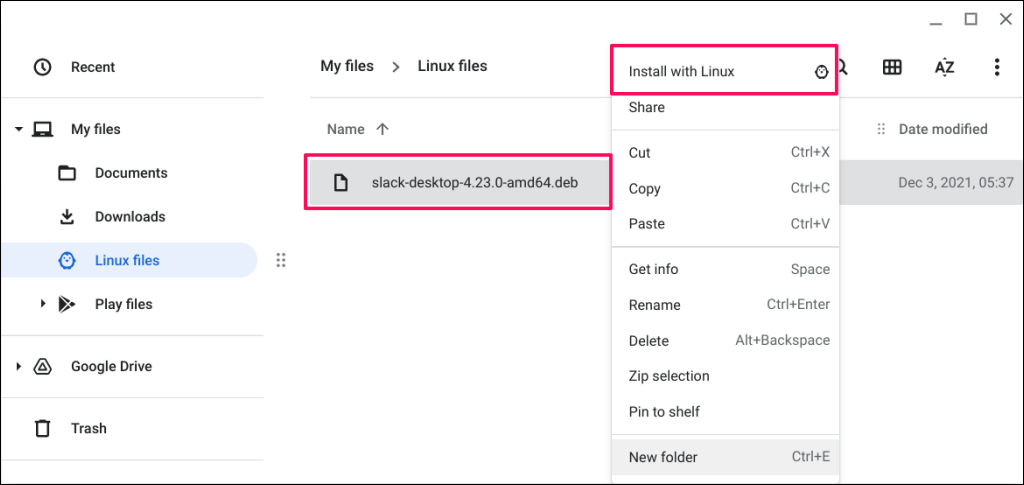
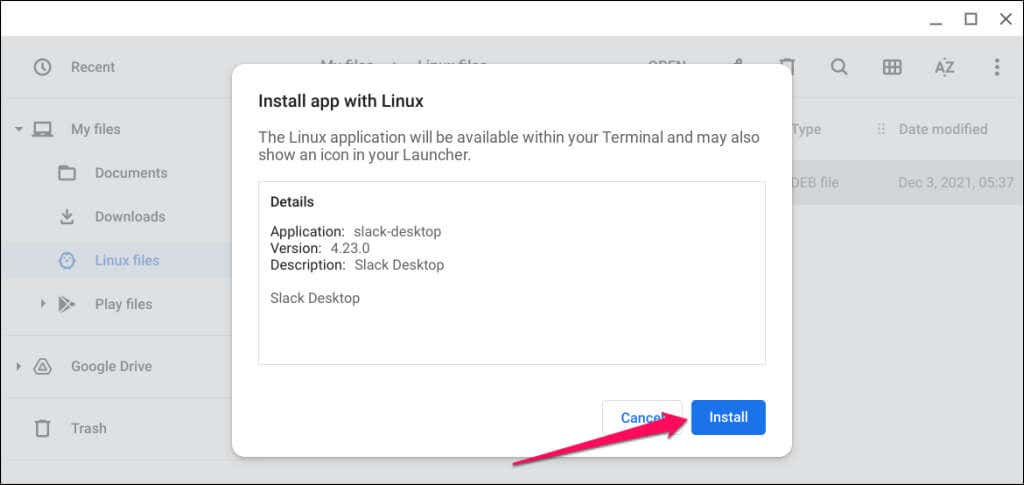

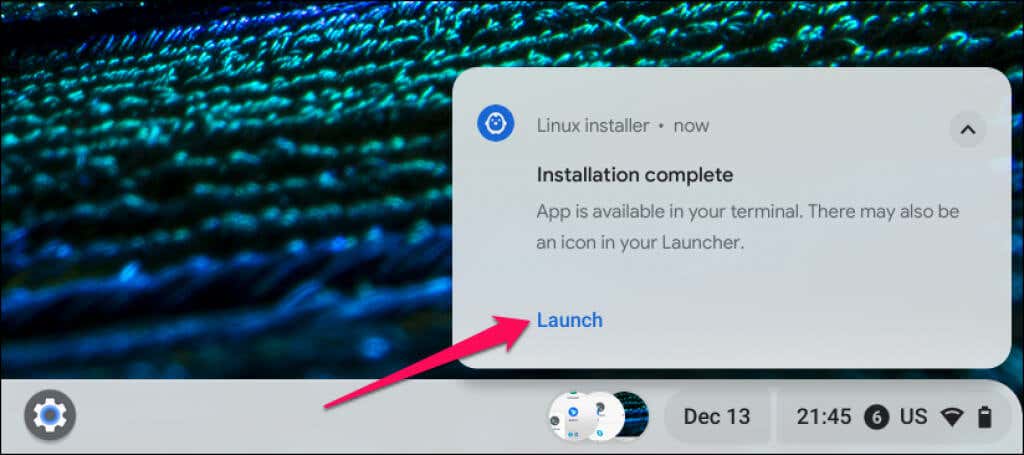
Vous pouvez également appuyer sur la touche de rechercheet sélectionner Slackpour ouvrir l'application.
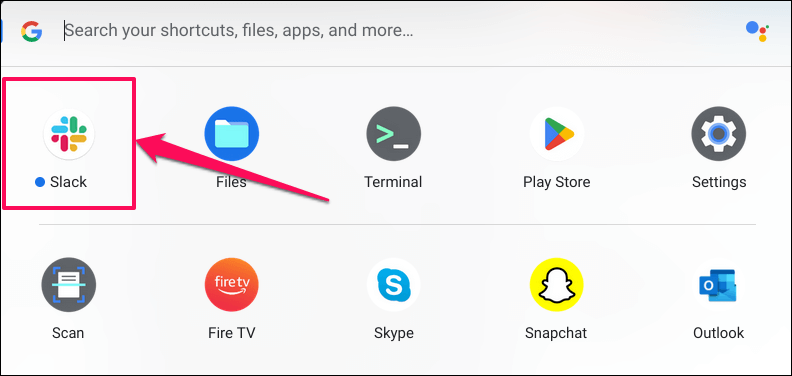
Vérifiez le dossier « Applications Linux » si vous ne trouvez pas Slack en haut du tiroir des applications.
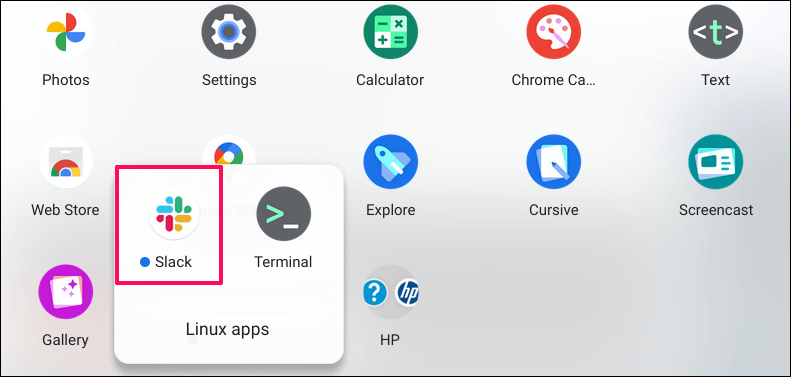
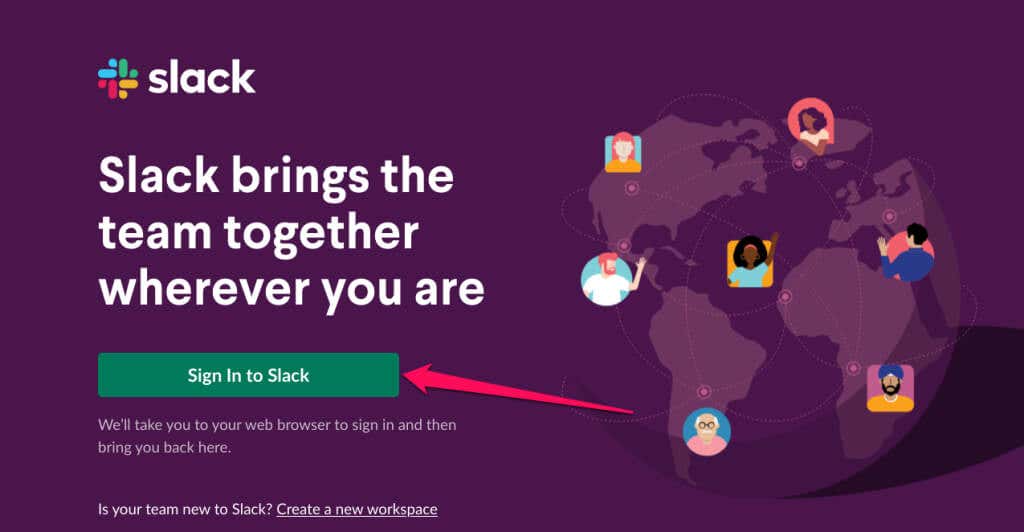

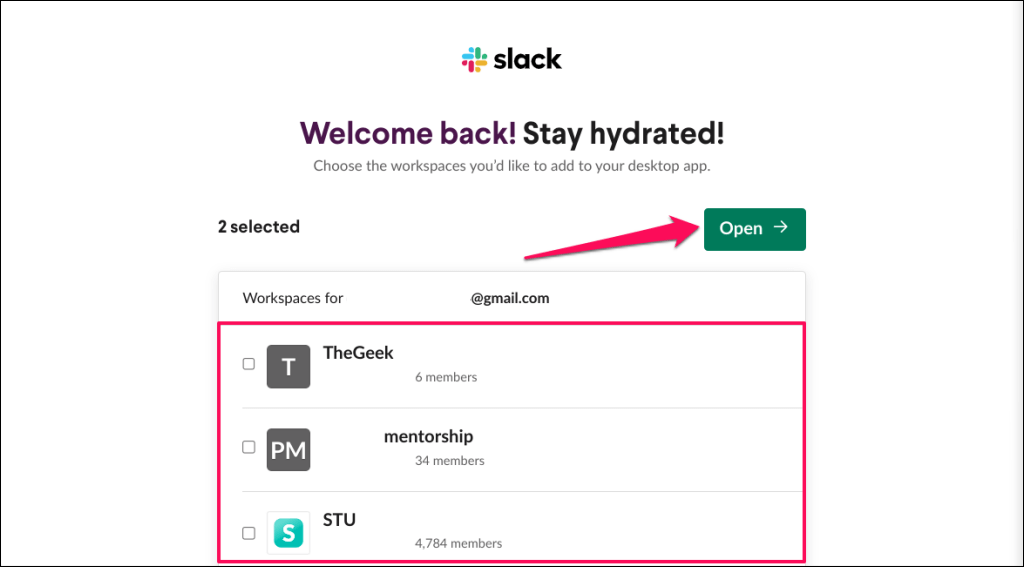
Cela vous redirigera vers l'application Slack et ouvrira les espaces de travail sélectionnés. Nous vous recommandons d'épingler Slack sur l'étagère de votre Chromebook pour un accès rapide.
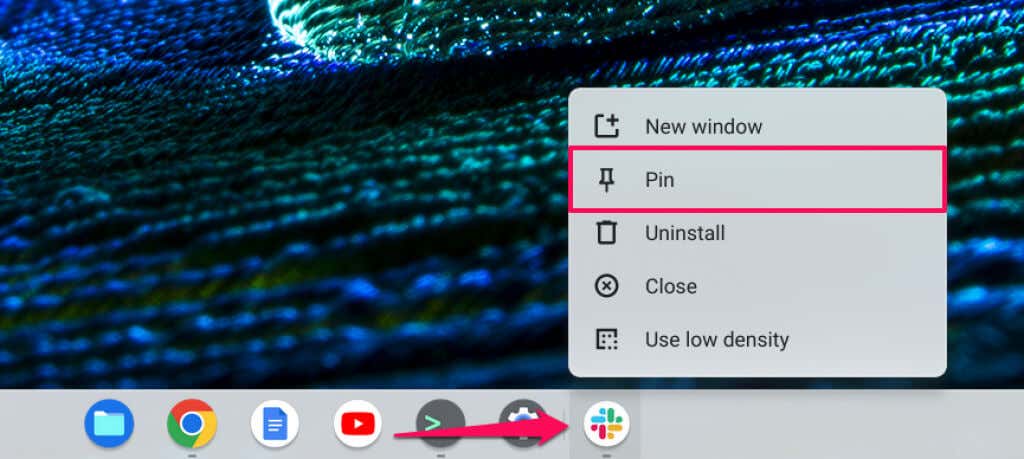
Vous pouvez également appuyer sur la touche de recherche, cliquez avec le bouton droit sur l'icône de l'application Slacket sélectionnez Épingler à l'étagère.
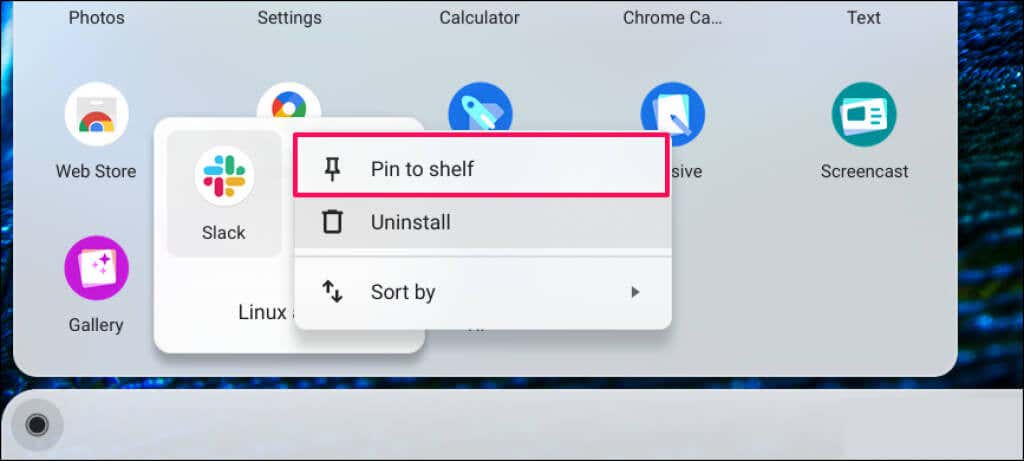
Utiliser Slack sur Chromebook
Redémarrez votre Chromebook si vous recevez des messages d'erreur lors du téléchargement et de l'installation du fichier d'installation de Slack Linux. Référez-vous également à notre tutoriel sur installer des distributions Linux sur les Chromebooks si vous rencontrez des difficultés pour configurer l'environnement Linux.
.